QVE屏幕录制是一款专业的高清视频录制工具,软件支持各种视频格式,可用于视频教学录制,会议录制,游戏录制,在线视频录制,个人作品演示录制等各种场景,提供了非常强大功能,有需要的用户赶快来新云下载体验吧,绝对不会让您失望的。
QVE屏幕录制功能
1.支持各种视频格式 mp4,flv,wmv,avi,mov,mkv,f4v,m4v
2.支持全屏和自定义区域录制,以及应用程序窗口录制
3.支持自定义帧率设置,高达每秒60帧
4.支持从摄像头录制
5.支持从电脑内部声音, 扬声器, 麦克风录制
7.支持自定义水印文字,水印图片logo
8.支持语音降噪, 录制高品质声音
9.支持屏幕画笔工具
10.支持屏幕截图png, bmp,jpg
11. 支持GPU硬件加速
12.支持鼠标点击效果
13.支持画中画
14.支持静音
15.支持mp3, aac音频录制
16.支持麦克风声音加强
17.支持鼠标跟随录制
18.支持GIF动画录制
QVE屏幕录制使用方法
快速录制视频
点击开始按纽,或者同时按ALT + F8,即可快速录制视频
如何录制电脑内部声音
打开设置界面,点击常规设置,选择声音来源为电脑声音
如何只录制视频,不录制声音
打开设置界面,点击常规设置,选择声音来源为静音
如何从摄像头录制
打开设置界面,点击常规设置,选择视频来源为摄像头
如何自定义区域录制
打开设置界面,点击常规设置,勾选自定义区域录制, 并且设置要录制的区域
如何设置视频帧率
打开设置界面,点击常规设置, 选择不同的视频帧率
如何设置图片水印
1.打开设置界面,点击水印设置, 选择模式为图片
2.选择图片水印位置
3.选择图片文件
如何设置文字水印
1.打开设置界面,点击水印设置, 选择模式为文字
2.设置文字水印的坐标
3.输入要设置的水印文字
4.选择水印文字的字体和字体大小
5.选中水印文字的颜色
∨ 展开
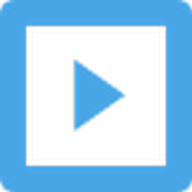
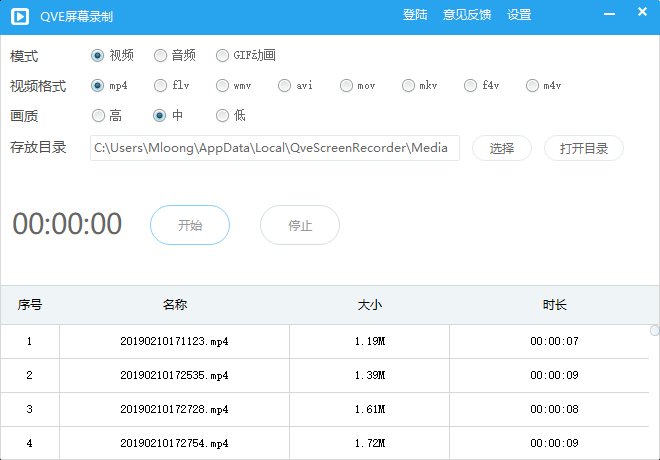
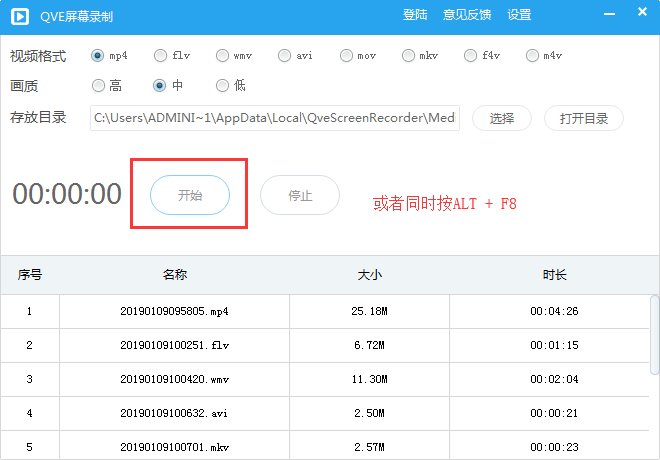
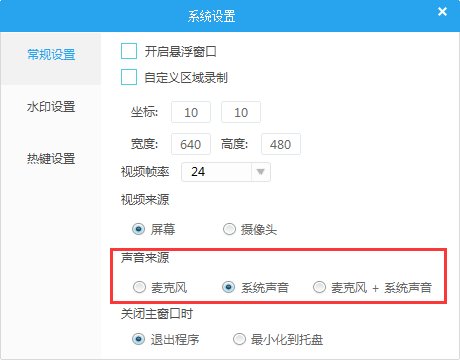
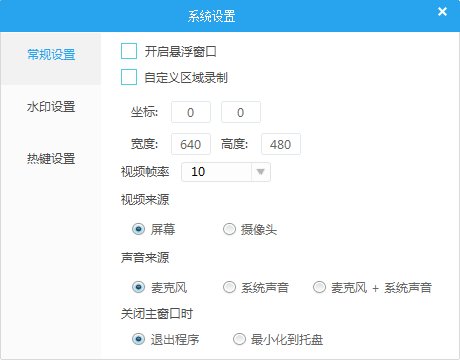
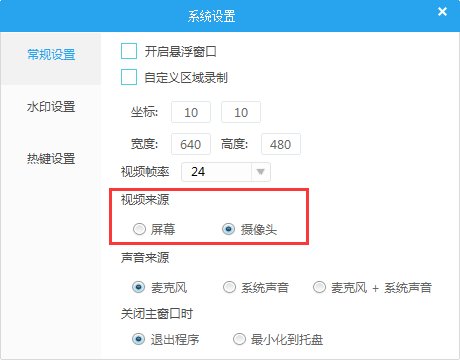
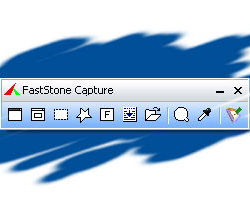 FSCapture中文版
FSCapture中文版 LightShot中文版
LightShot中文版 嗨格式录屏大师
嗨格式录屏大师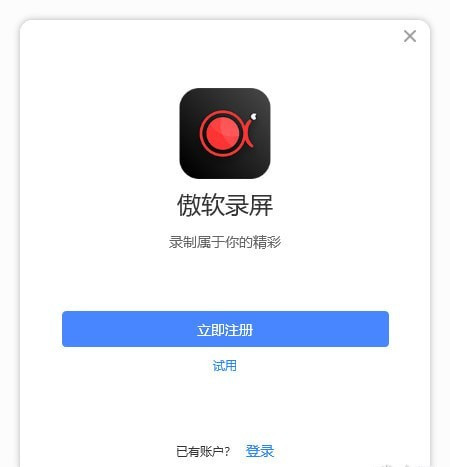 傲软录屏软件2024
傲软录屏软件2024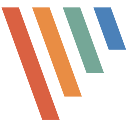 PicPick中文版
PicPick中文版 EV录屏PC端
EV录屏PC端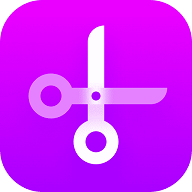 截图大师
截图大师 kk录像机
kk录像机 FastStone Capture汉化版
FastStone Capture汉化版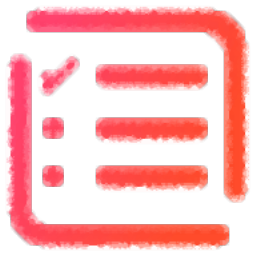 蓝牛截图助手
蓝牛截图助手 Ashampoo Snap 11截图软件
Ashampoo Snap 11截图软件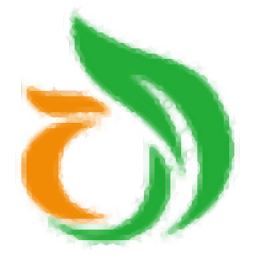 鱼知凡录屏工具PC版
鱼知凡录屏工具PC版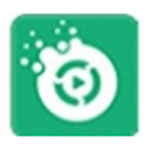 dhf录屏软件
dhf录屏软件 Ashampoo Magical Snap
Ashampoo Magical Snap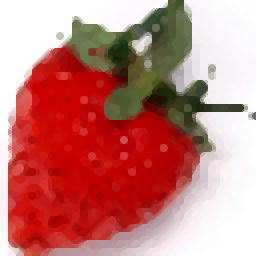 RecoderPro
RecoderPro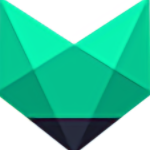 神狐录像机PC版
神狐录像机PC版 智速OCR识别软件
智速OCR识别软件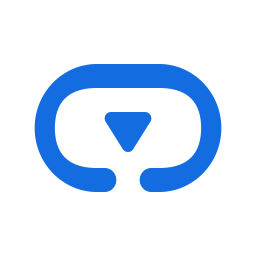 百度VR-AI拍
百度VR-AI拍 MiniCap截图软件
MiniCap截图软件 阳光录课宝PC版
阳光录课宝PC版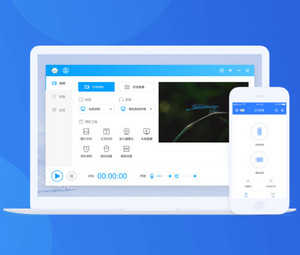


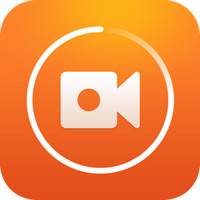
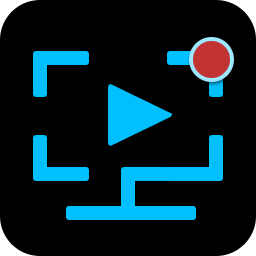
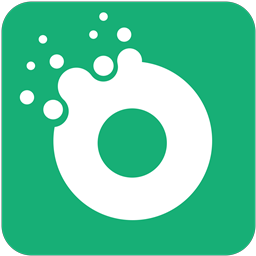
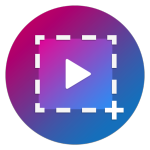



 视频录制软件
视频录制软件 录屏君
录屏君 Bandicam中文破解
Bandicam中文破解 野葱录屏电脑版
野葱录屏电脑版 Bandicam班迪录屏64位
Bandicam班迪录屏64位 Bandicam班迪录屏64位中文版
Bandicam班迪录屏64位中文版 手机视频剪辑软件
手机视频剪辑软件 特狗影视剪辑
特狗影视剪辑 视频剪辑拼接大师
视频剪辑拼接大师 Giphy剪辑
Giphy剪辑 泡芙视频剪辑
泡芙视频剪辑 视频剪辑cut
视频剪辑cut Efiko视频剪辑
Efiko视频剪辑 秀拍客剪辑
秀拍客剪辑 来影剪辑
来影剪辑 MacroTools绿色版
MacroTools绿色版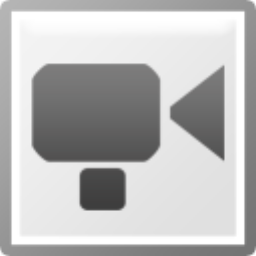 WinCam 屏幕录制工具
WinCam 屏幕录制工具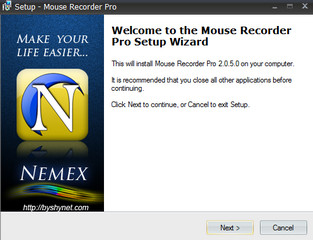 Mouse Recorder键盘鼠标录制回放工具
Mouse Recorder键盘鼠标录制回放工具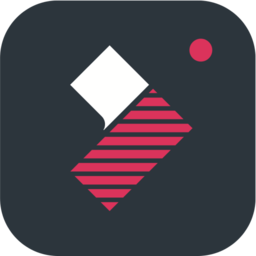 万兴视频录制编辑软件
万兴视频录制编辑软件 力豆拍拍
力豆拍拍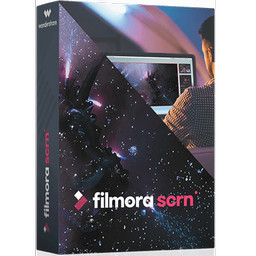 Filmora Scrn(视频录制)
Filmora Scrn(视频录制)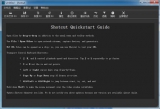 Shotcut(视频处理软件)
Shotcut(视频处理软件)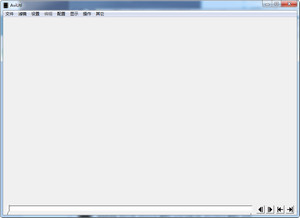 AVI视频处理软件(AviUtl)
AVI视频处理软件(AviUtl)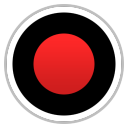 bandicam班迪录屏 6.2.4.2083 官方正式版
bandicam班迪录屏 6.2.4.2083 官方正式版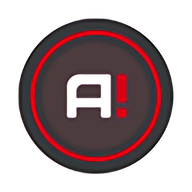 Mirillis Action中文注册版 4.30.4 绿色版
Mirillis Action中文注册版 4.30.4 绿色版 Camtasia Studio电脑版 22.0 官方版
Camtasia Studio电脑版 22.0 官方版 Bandicam班迪录屏中文免安装 6.0.4.2024 绿色版
Bandicam班迪录屏中文免安装 6.0.4.2024 绿色版